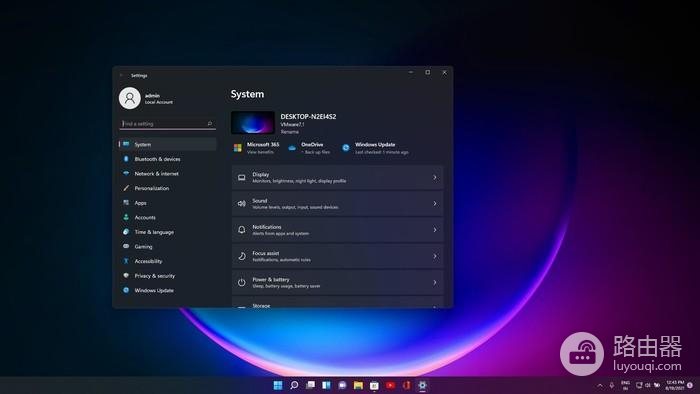Win11打开fps显示方法
小编:迷魂冰
更新时间:2024-01-09
Win11系统作为微软最新的操作系统,为玩家带来了全新的游戏体验。在玩游戏时,很多玩家都希望能够实时监控游戏的帧率(FPS),以便了解游戏运行的流畅度。Win11系统下如何打开FPS显示呢?
在Windows 11中打开FPS(帧率)显示有两种方法:
方法一:使用游戏栏
1. 在游戏运行时,按下Win+G键打开游戏栏。
2. 在游戏栏中,点击左上角的设置图标(齿轮图标)。
3. 在设置界面中,找到“游戏栏”选项卡,然后在右侧找到“FPS计数器”选项。
4. 打开“FPS计数器”选项,并选择在屏幕的哪个位置显示FPS。
5. 关闭设置界面,即可在游戏中看到FPS显示。
方法二:使用第三方软件
1. 下载并安装支持FPS显示的第三方软件,比如Fraps、MSI Afterburner等。
2. 打开软件,并在设置中找到FPS显示选项。
3. 打开FPS显示,并选择显示位置。
4. 在游戏运行时,即可在屏幕上看到FPS显示。
请注意,方法一适用于在Windows 11的游戏栏中打开FPS显示,而方法二适用于使用第三方软件实现FPS显示。选择适合自己的方法并根据软件的不同进行设置。